CallbackOnCollectedDelegate was detected
고객사에서 재미있는 리포트가 전달되어왔습니다. 얼마 전, 해당 고객사에서는 .NET 응용 프로그램에서 Win32 DLL을 호출하는 코드를 만들어야했는데, 이 과정에서 Win32 DLL에 .NET에서 만들어진 메서드를 콜백으로 전달해야 하는 것을 문의해왔었습니다.
당연히, delegate를 이용해서 전달하라고 알려줬지요. 고객사에서는 제가 준 샘플 코드를 동일하게 만들지 않고 나름대로의 생략과정을 거쳐서 아래와 같은 식으로 코드를 만들었습니다.
public delegate void
ByteArrayFunctionHandler([MarshalAs(UnmanagedType.LPArray, SizeConst = 6)] byte[] byteBuffer);
[DllImport("TestNativeAPI.dll")]
public static extern bool fnTestNativeAPI(ByteArrayFunctionHandler handler);
public Form1()
{
InitializeComponent();
fnTestNativeAPI(testFunc); // C/C++에 .NET 함수 포인터를 전달
}
void testFunc(byte[] byteBuffer) // Win32 DLL에서 콜백으로 testFunc을 호출
{
foreach (byte aByte in byteBuffer)
{
Debug.WriteLine(aByte);
}
}
위의 코드는 고객사가 전달해 준 코드를 다른 식으로 해석한 것이고 fnTestNativeAPI를 호출한 이후 꽤 많은 코드가 더 있는 상황이었습니다.
그런데, 여기서 문제가 발생한 것입니다. 콜백을 호출하게 되는 Win32 DLL의 함수를 호출하면 여지없이 다음과 같은 오류가 발생하는 것이었습니다.
[그림 1: CallbackOnCollectedDelegate 오류]
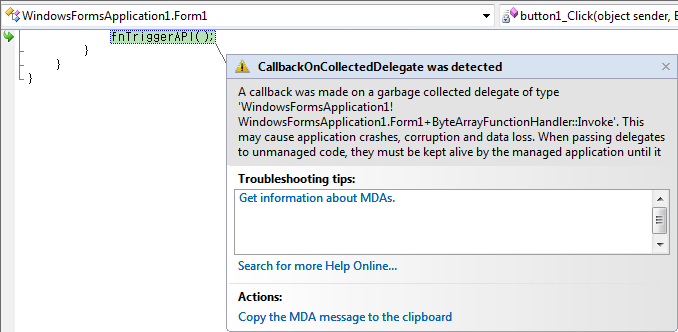 CallbackOnCollectedDelegate was detected
CallbackOnCollectedDelegate was detected
Message: A callback was made on a garbage collected delegate of type 'WindowsFormsApplication1!WindowsFormsApplication1.Form1+ByteArrayFunctionHandler::Invoke'. This may cause application crashes, corruption and data loss. When passing delegates to unmanaged code, they must be kept alive by the managed application until it is guaranteed that they will never be called.
보자마자 느낌이 팍 오시는 분이 계시겠지요? ^^
그렇습니다. Managed 환경의 delegate 인스턴스를 Native에 전달했으니 Garbage Collector가 구동된 이후 delegate 인스턴스가 정리되어버린 것입니다. 그러니, 이후에 native에서 삭제된 인스턴스의 delegate 값으로 호출하니 "CallbackOnCollectedDelegate"라는 오류 메시지가 출력된 것입니다.
그렇다면 어떻게 고쳐야 할까요?
GC에 의해서 인스턴스가 정리되지 않도록 참조 포인터를 하나라도 유지하고 있으면 되는 것입니다. 이를 위해 다음과 같이 타입 멤버로 들고 있는 것도 좋은 방법이 될 수 있습니다.
ByteArrayFunctionHandler handler; // 참조 카운트 유지
public Form1()
{
InitializeComponent();
this.handler = new ByteArrayFunctionHandler(testFunc);
fnTestNativeAPI(this.handler);
}
이렇게 되면 this.handler 인스턴스가 타입 멤버로 참조 카운트를 유지하고 있기 때문에 오류가 발생하지 않습니다. 물론, 아래와 같이 테스트를 해보면 다시 오류가 발생합니다.
public Form1()
{
InitializeComponent();
this.handler = new ByteArrayFunctionHandler(testFunc);
fnTestNativeAPI(this.handler);
this.handler = null; // 참조 카운트 제거
}
첨부된 솔루션 파일은 위의 코드를 테스트해볼 수 있도록 Win32 DLL 프로젝트와 WinForm 닷넷 프로젝트를 포함하고 있습니다.
이것과 연결되는 것이
MDA(Managed Debugging Assistants) 기능인데, 이 부분은 나중에 ^^ 설명드리도록 하겠습니다.
[다운로드: 예제 솔루션]
(2025-02-14 업데이트) 본문의 "fnTestNativeAPI(testFunc);" 코드를 좀 더 설명해 볼까요? 얼핏 보면 이것은 testFunc 함수가 놓인 코드 영역의 주소를 fnTestNativeAPI에 직접 전달하는 것처럼 여겨지는데, 그런 탓에 왜 이것이 잘못되었는가...라는 의문마저 들게 됩니다.
사실 저건 C# 컴파일러에 의해 상당히 압축된 문법이라서 그런 건데요, 원래 저 코드는 다음과 같이 풀어져서 컴파일됩니다.
// C# 2.0부터 지원하는 약식 문법
// fnTestNativeAPI(testFunc);
// 위의 호출은 아래와 같이 풀어져서 컴파일
ByteArrayFunctionHandler func = new ByteArrayFunctionHandler(testFunc);
fnTestNativeAPI(func);
즉, testFunc 함수를 감싸는 ByteArrayFunctionHandler 객체를 생성하고, 그 객체를 fnTestNativeAPI에 전달하는 것이기 때문에 func 인스턴스 자체는 메서드 내부의 범위에서 로컬 변수로 정의되므로 호출이 완료된 후에는 언제든 GC에 의해 회수 가능한 대상이 되는 것입니다.
[이 토픽에 대해서 여러분들과 의견을 공유하고 싶습니다. 틀리거나 미흡한 부분 또는 의문 사항이 있으시면 언제든 댓글 남겨주십시오.]